方法简介:
采用分型面方法进行该零件模具设计的主要思路:首先,通过种子面和边界面的选取方法来复制出模型的外表面;其次,通过“拉伸”命令创建出分型面;再次,将前面创建的复制面和拉伸面进行合并;最后,通过“分割”命令来完成上下模的创建。
下面将介绍利用分型面法进行模具设计的过程。图9.2为打火机压盖的模具开模图。
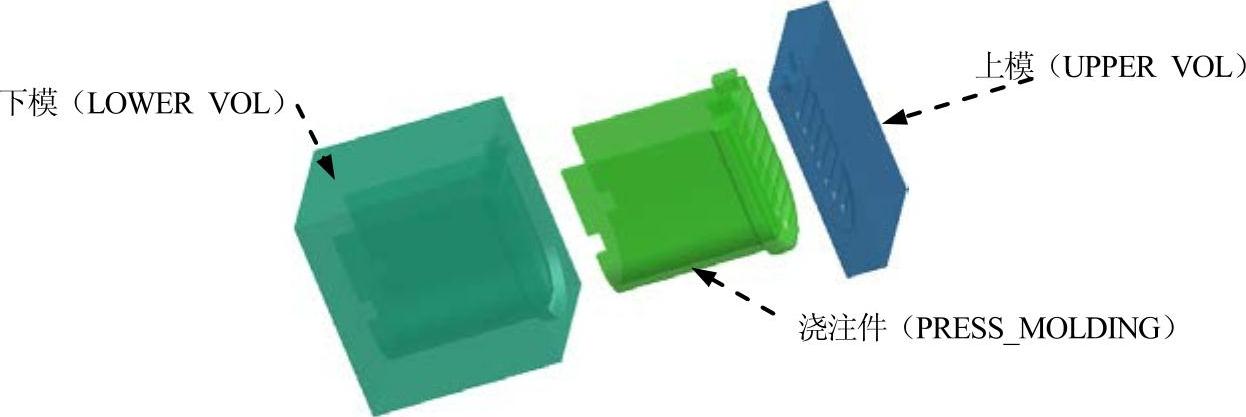
图9.2 打火机压盖的模具设计
Task1.对参考模型进行处理
Step1.将工作目录设置至D:\creo1.6\work\ch09。
Step2.选择下拉菜单 命令,打开文件press.prt。
命令,打开文件press.prt。
Step3.在模型树中,选择 命令。出现模型的层,然后右击其中的
命令。出现模型的层,然后右击其中的 ,在系统弹出的快捷菜单中选择
,在系统弹出的快捷菜单中选择 ,在导航选项卡中选择
,在导航选项卡中选择 命令,再切换到模型树状态。
命令,再切换到模型树状态。
Step4.通过偏距平面的方法创建一个基准平面DTM2,如图9.3所示。
(1)单击 功能选项卡
功能选项卡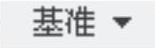 区域中的“创建基准平面”按钮
区域中的“创建基准平面”按钮 。
。
(2)选取FRONT基准平面为参考平面,然后输入偏距的距离值0.5(即DTM2平面在FRONT平面的下方),单击 按钮。
按钮。
Step5.单击工具栏中的“保存”按钮 。在系统弹出的“保存对象”对话框中单击
。在系统弹出的“保存对象”对话框中单击 按钮。
按钮。
Step6.选择下拉菜单 命令,关闭所有窗口。
命令,关闭所有窗口。
Step7.选择下拉菜单 命令,在“拭除未显示的”对话框中单击
命令,在“拭除未显示的”对话框中单击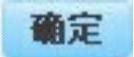 按钮。拭除内存中的所有文件。
按钮。拭除内存中的所有文件。
Task2.新建一个模具制造模型,进入模具模块
新建一个模具型腔文件,命名为press_mold;选取 模板。
模板。
Task3.建立模具模型
模具模型主要包括参考模型(RefModel)和坯料(Workpiece),如图9.4所示。
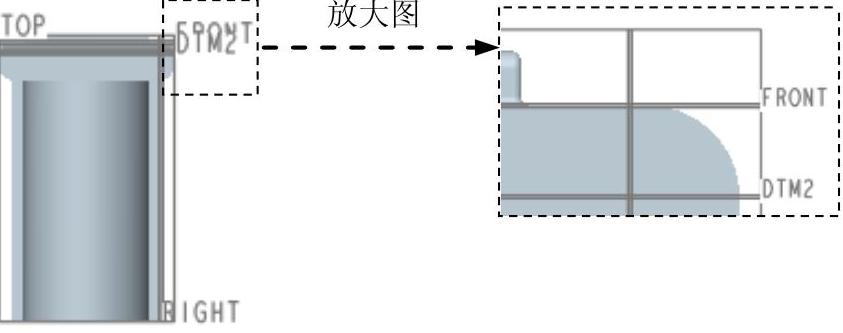
图9.3 创建DTM2基准平面
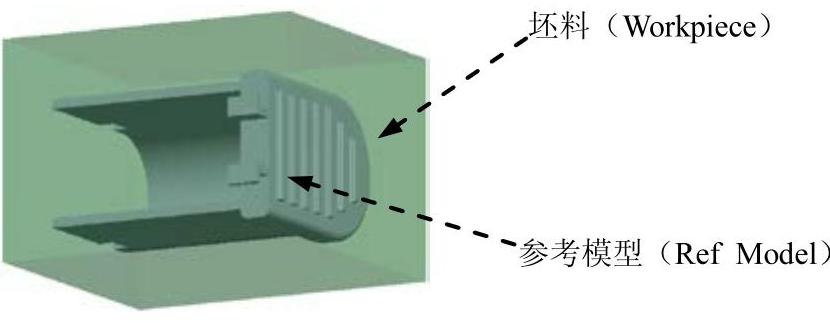
图9.4 模具模型
Stage1.引入参考模型
Step1.单击 功能选项卡
功能选项卡 区域
区域 中的“小三角”按钮
中的“小三角”按钮 ,然后在系统弹出的列表中选择
,然后在系统弹出的列表中选择 命令,系统弹出“打开”、“布局”对话框和
命令,系统弹出“打开”、“布局”对话框和 菜单管理器。
菜单管理器。
Step2.从系统弹出的文件“打开”对话框中,选取三维零件模型打火机压盖──press.prt作为参考零件模型,并将其打开,系统弹出“创建参考模型”对话框。
Step3.在“创建参考模型”对话框中选中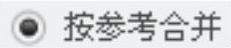 单选项,然后在
单选项,然后在 文本框中接受默认的名称,再单击
文本框中接受默认的名称,再单击 按钮。
按钮。
Step4.单击“布局”对话框中的 按钮,可以观察到图9.5a所示的结果。
按钮,可以观察到图9.5a所示的结果。
说明:此时图9.5a所示的拖动方向不是需要的结果,需要定义拖动方向。
Step5.调整模具坐标系。
(1)在“布局”对话框中的 区域中单击
区域中单击 按钮,系统弹出“获得坐标系类型”菜单和“元件”窗口。
按钮,系统弹出“获得坐标系类型”菜单和“元件”窗口。
(2)定义坐标系类型。在“获得坐标系类型”菜单中选择 命令,系统弹出“参考模型方向”对话框。
命令,系统弹出“参考模型方向”对话框。
(3)旋转坐标系。在“参考模型方向”对话框的 文本框中输入数值180。
文本框中输入数值180。
说明:在 文本框中输入数值180是绕着X轴旋转的。
文本框中输入数值180是绕着X轴旋转的。
(4)在“参考模型方向”对话框中单击 ;在“布局”对话框中单击
;在“布局”对话框中单击 按钮;单击
按钮;单击 命令,完成坐标系的调整。结果如图9.5b所示。
命令,完成坐标系的调整。结果如图9.5b所示。
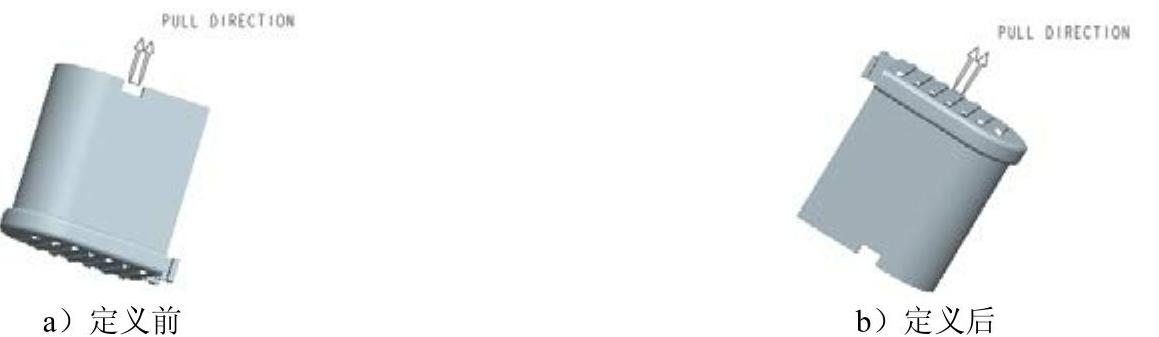
图9.5 定义拖动方向
Stage2.定义坯料
Step1.单击 功能选项卡
功能选项卡 区域
区域 中的“小三角”按钮
中的“小三角”按钮 ,然后在系统弹出的列表中选择
,然后在系统弹出的列表中选择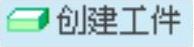 命令,系统弹出“元件创建”对话框。
命令,系统弹出“元件创建”对话框。
Step2.在系统弹出的“元件创建”对话框中,在 区域选中
区域选中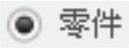 单选项,在
单选项,在 区域选中
区域选中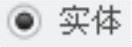 单选项,在
单选项,在 文本框中,输入坯料的名称wp,然后单击
文本框中,输入坯料的名称wp,然后单击 按钮。
按钮。
Step3.在系统弹出的“创建选项”对话框中,选中 单选项,然后单击
单选项,然后单击 按钮。
按钮。
Step4.创建坯料特征。
(1)选择命令。单击 功能选项卡
功能选项卡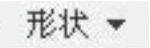 区域中的
区域中的 按钮。
按钮。
(2)创建实体拉伸特征。
① 选取拉伸类型:在出现的操控板中,确认“实体”类型按钮 被按下。
被按下。
② 定义草绘截面放置属性:在绘图区中右击,从快捷菜单中选择 命令。系统弹出“草绘”对话框,然后选择参考模型MOLD_FRONT基准平面作为草绘平面,草绘平面的参考平面为MAIN_PARTING_PLN基准平面,方位为
命令。系统弹出“草绘”对话框,然后选择参考模型MOLD_FRONT基准平面作为草绘平面,草绘平面的参考平面为MAIN_PARTING_PLN基准平面,方位为 ,然后单击
,然后单击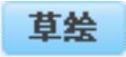 按钮,至此系统进入截面草绘环境。
按钮,至此系统进入截面草绘环境。
③ 进入截面草绘环境后,系统弹出“参考”对话框,选取MOLD_RIGHT基准平面和MAIN_PARTING_PLN基准平面为草绘参考,然后单击 按钮,绘制图9.6所示的截面草图。完成特征截面的绘制后,单击“草绘”操控板中的“确定”按钮
按钮,绘制图9.6所示的截面草图。完成特征截面的绘制后,单击“草绘”操控板中的“确定”按钮 。
。
④ 选取深度类型并输入深度值。在操控板中单击 按钮,从系统弹出的界面中选取
按钮,从系统弹出的界面中选取 的深度类型
的深度类型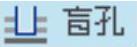 ,在深度文本框中输入深度值15.0,并按回车键;然后选取
,在深度文本框中输入深度值15.0,并按回车键;然后选取 的深度类型
的深度类型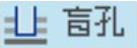 ,再在深度文本框中输入深度值3.0,并按回车键。
,再在深度文本框中输入深度值3.0,并按回车键。
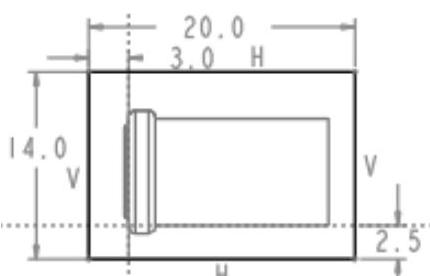
图9.6 截面草图
⑤ 完成特征。在 操控板中单击
操控板中单击 按钮,完成特征的创建。
按钮,完成特征的创建。
Task4.设置收缩率
将参考模型收缩率设置为0.006。
Task5.创建模具分型曲面
下面的操作是创建零件press.prt模具的主分型曲面(图9.7),其操作过程如下:
Step1.遮蔽坯料。在模型树中右击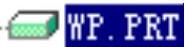 ,从系统弹出的快捷菜单中选择
,从系统弹出的快捷菜单中选择 命令。
命令。
Step2.单击 功能选项卡
功能选项卡 区域中的“分型面”按钮
区域中的“分型面”按钮 。系统弹出的“分型面”功能选项卡。
。系统弹出的“分型面”功能选项卡。
Step3.在系统弹出的“分型面”功能选项卡中的 区域单击“属性”按钮
区域单击“属性”按钮 ,在“属性”对话框中,输入分型面名称ps_surf,单击
,在“属性”对话框中,输入分型面名称ps_surf,单击 按钮。
按钮。
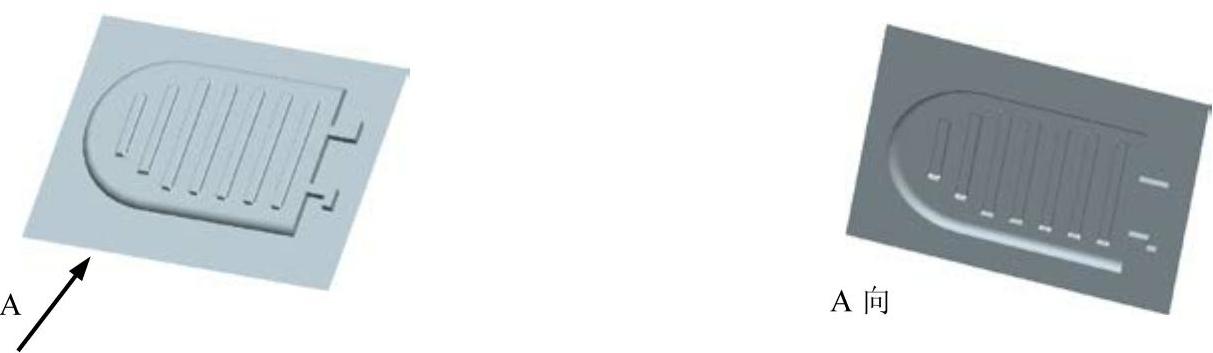
图9.7 创建分型曲面
Step4.通过曲面“复制”的方法,复制参考模型的上表面,如图9.8所示。
(1)采用“种子面与边界面”的方法选取所需要的曲面。用户分别选取种子面和边界面后,系统则会自动选取从种子曲面开始向四周延伸直到边界曲面的所有曲面(其中包括种子曲面,但不包括边界曲面)。在屏幕右下方的“智能选取栏”中选择“几何”选项。
(2)下面先选取“种子面”(SeedSurface),操作方法如下:
① 将模型调整到图9.9所示的视图方位,先将鼠标指针移至模型中的目标位置,即图9.9中的上表面(种子面)附近,右击,然后在系统弹出的快捷菜单中选取 命令。
命令。

图9.8 创建复制曲面
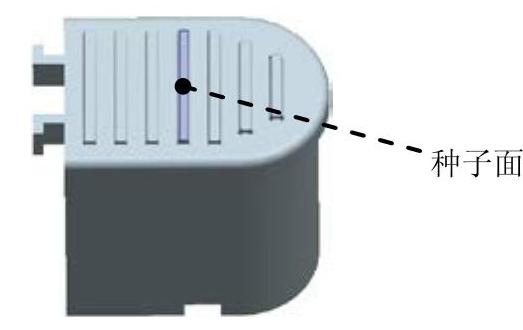
图9.9 定义种子面
② 选择 元素,此时图9.9中的上表面会加亮,该底面就是所要选择的“种子面”。最后,在“从列表中拾取”对话框中单击
元素,此时图9.9中的上表面会加亮,该底面就是所要选择的“种子面”。最后,在“从列表中拾取”对话框中单击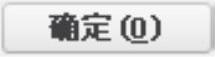 按钮。(https://www.daowen.com)
按钮。(https://www.daowen.com)
(3)然后选取“边界面”(boundarysurface),操作方法如下:
① 按住Shift键,选取图9.10所示的参考模型的四个曲面为边界面,此时图中所示的边界曲面会加亮。
② 依次选取所有的边界面完毕(全部加亮)后,松开Shift键,然后按住Ctrl键选取图9.11所示的三个曲面,松开Ctrl键,完成“边界面”的选取。操作完成后,整个模型上表面均被加亮,如图9.12所示。
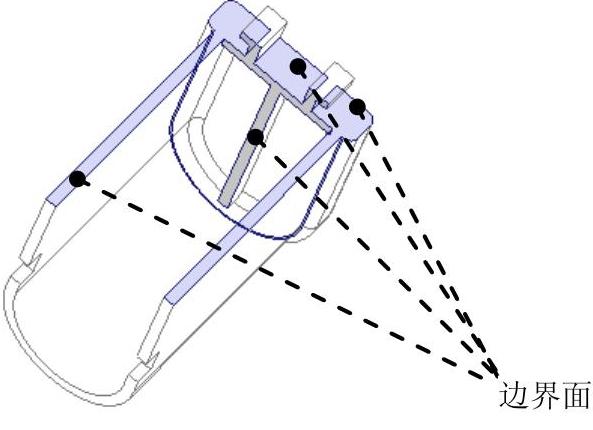
图9.10 定义边界面

图9.11 定义边界面
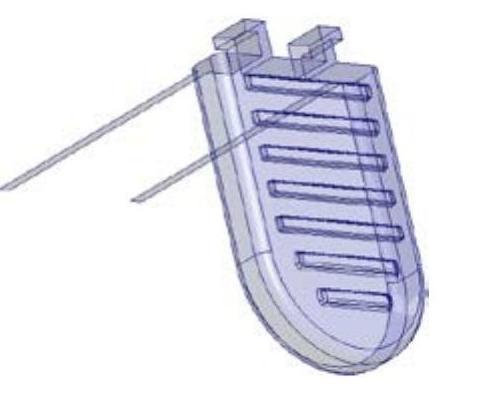
图9.12 加亮的曲面
(4)单击 功能选项卡
功能选项卡 区域中的“复制”按钮
区域中的“复制”按钮 。
。
(5)单击 功能选项卡
功能选项卡 区域中的“粘贴”按钮
区域中的“粘贴”按钮 。系统弹出
。系统弹出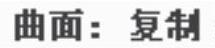 操控板。
操控板。
(6)在系统弹出的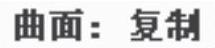 操控板中单击
操控板中单击 按钮。
按钮。
Step5.通过“拉伸”的方法,创建图9.13所示的拉伸曲面。
(1)将坯料撤销遮蔽。在模型树中右击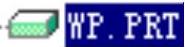 ,从系统弹出的快捷菜单中选择
,从系统弹出的快捷菜单中选择 命令。
命令。
(2)单击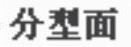 功能选项卡
功能选项卡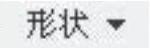 区域中的
区域中的 按钮,此时系统弹出“拉伸”操控板。
按钮,此时系统弹出“拉伸”操控板。
(3)定义草绘截面放置属性:右击,从系统弹出的菜单中选择 命令;在系统
命令;在系统 的提示下,选取图9.14所示的坯料表面1为草绘平面,接受默认的箭头方向为草绘视图方向,然后选取图9.14所示的坯料表面2为参考平面,方向为
的提示下,选取图9.14所示的坯料表面1为草绘平面,接受默认的箭头方向为草绘视图方向,然后选取图9.14所示的坯料表面2为参考平面,方向为 。然后单击
。然后单击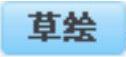 按钮。
按钮。
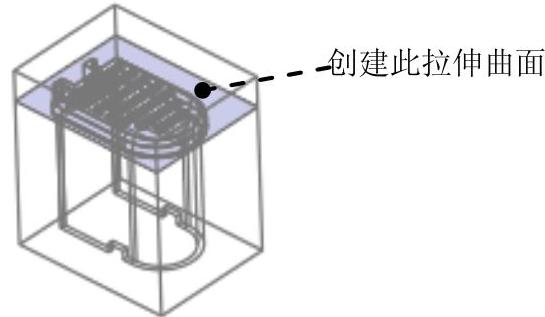
图9.13 创建拉伸曲面
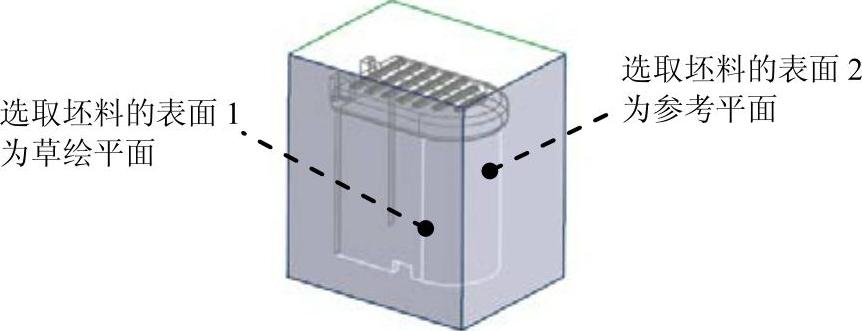
图9.14 定义草绘平面
(4)截面草图。
① 选取图9.15所示的坯料的边线和DTM2为参考。
② 单击工具栏中的“基准显示过滤器”按钮 ,在系统弹出的菜单中取消选中
,在系统弹出的菜单中取消选中 复选框前面的“√”号。不显示基准平面。
复选框前面的“√”号。不显示基准平面。
③ 绘制图9.15所示的截面草图(截面草图为一条线段);完成截面的绘制后,单击“草绘”操控板中的“确定”按钮 。
。
(5)设置深度选项。
① 在操控板中选取深度类型 (到选定的)。
(到选定的)。
② 将模型调整到图9.16所示的视图方位,选取图中所示的坯料表面为拉伸终止面。
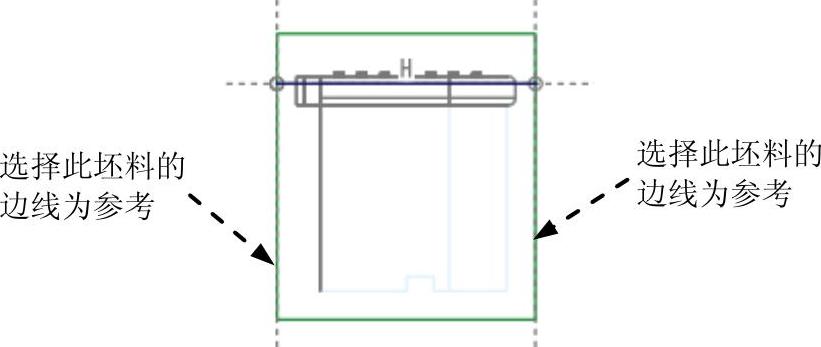
图9.15 截面草图
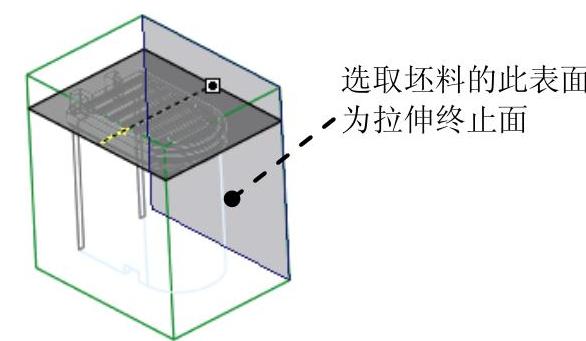
图9.16 选取拉伸终止面
③ 在操控板中单击 按钮,完成拉伸特征的创建。
按钮,完成拉伸特征的创建。
Step6.将复制面组与拉伸面组进行合并,如图9.17所示。
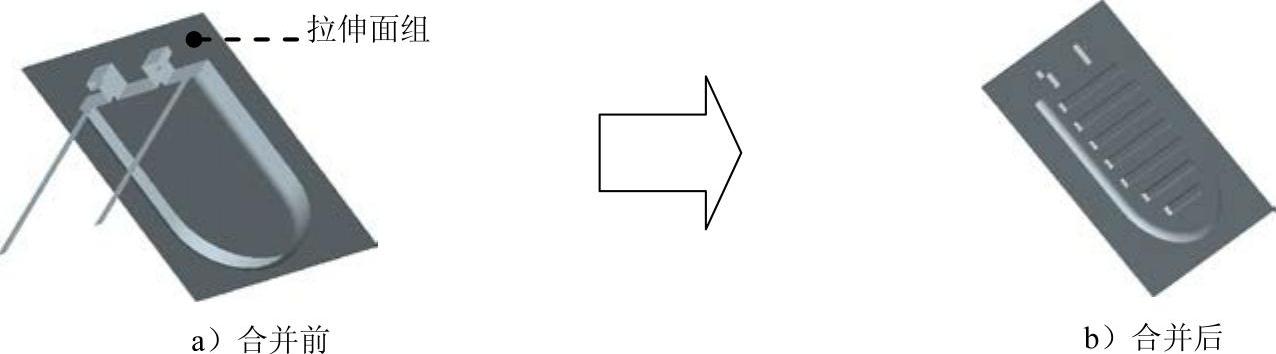
图9.17 合并面组
(1)遮蔽参考件和坯料。
(2)按住Ctrl键,选取复制面组和上一步创建的拉伸曲面。
(3)单击 功能选项卡
功能选项卡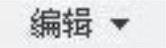 区域中的
区域中的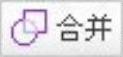 按钮,系统“合并”操控板。
按钮,系统“合并”操控板。
(4)在“合并”操控板中单击 ,在模型中选取要合并的面组的侧。
,在模型中选取要合并的面组的侧。
(5)在操控板中单击 按钮,在“选项”界面中选中
按钮,在“选项”界面中选中 单选项,单击
单选项,单击 按钮。
按钮。
Step7.在“分型面”选项卡中,单击“确定”按钮 ,完成分型面的创建。
,完成分型面的创建。
Task6.构建模具元件的体积块
Step1.取消参考件和坯料遮蔽。
Step2.选择 功能选项卡
功能选项卡 区域中的
区域中的 命令,(即用“分割”的方法构建体积块)。
命令,(即用“分割”的方法构建体积块)。
Step3.在系统弹出的 菜单中,依次选择
菜单中,依次选择
 命令。此时系统弹出“分割”对话框和“选择”对话框。
命令。此时系统弹出“分割”对话框和“选择”对话框。
Step4.用“列表选取”的方法选取分型面。
(1)在系统 的提示下,先将鼠标指针移至模型中的分型面的位置右击,从快捷菜单中选取
的提示下,先将鼠标指针移至模型中的分型面的位置右击,从快捷菜单中选取 命令。
命令。
(2)在“从列表中拾取”对话框中单击 分型面,然后单击
分型面,然后单击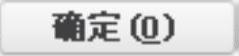 按钮。
按钮。
(3)在“选择”对话框中单击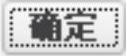 按钮。
按钮。
Step5.在“分割”对话框中单击 按钮。
按钮。
Step6.系统弹出“属性”对话框,同时模型中的体积块的上半部分变亮,在该对话框中单击 按钮,着色后的体积块如图9.18所示。然后在对话框中输入名称upper_vol,单击
按钮,着色后的体积块如图9.18所示。然后在对话框中输入名称upper_vol,单击 按钮。
按钮。
Step7.系统弹出“属性”对话框,同时模型中的体积块的下半部分变亮,在该对话框中单击 按钮,着色后的体积块如图9.19所示。然后在对话框中输入名称lower_vol,单击
按钮,着色后的体积块如图9.19所示。然后在对话框中输入名称lower_vol,单击 按钮。
按钮。

图9.18 着色后的上半部分体积块

图9.19 着色后的下半部分体积块
Task7.抽取模具元件及生成浇注件
浇注件的名称命名为press_molding。
Task8.定义开模动作
Step1.将参考零件、坯料和分型面在模型中遮蔽起来,将模型的显示状态切换到实体显示方式。
Step2.开模步骤1。移动上模。输入要移动的距离值-10,移出后的状态如图9.20所示。
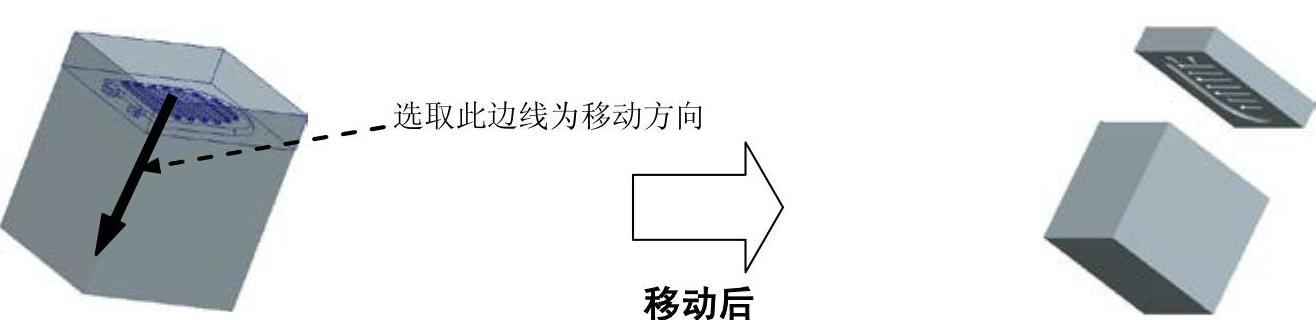
图9.20 移动上模
Step3.开模步骤2。移动下模。输入要移动的距离值-25,移出后的状态如图9.21所示。完成下模的开模动作。
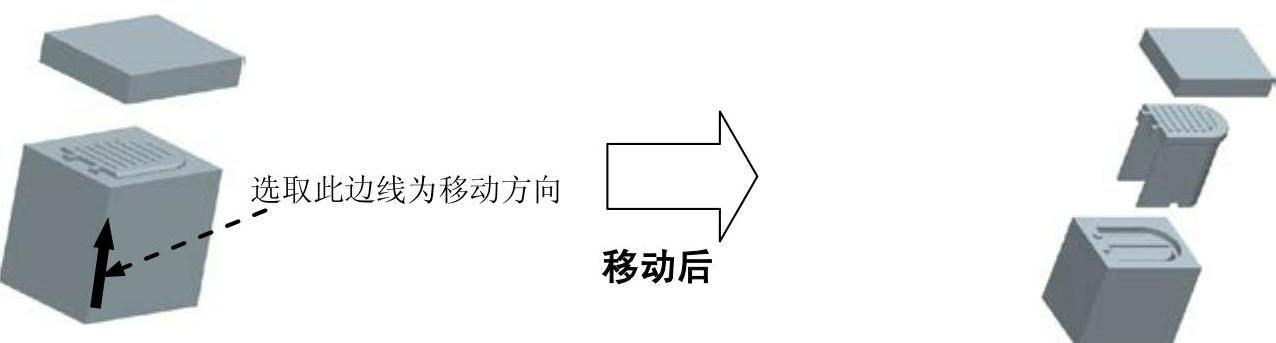
图9.21 移动下模
Step4.保存设计结果。单击 功能选项卡中的
功能选项卡中的 区域的
区域的 按钮,在系统弹出的下拉菜单中单击
按钮,在系统弹出的下拉菜单中单击 按钮,选择下拉菜单
按钮,选择下拉菜单 命令。
命令。
免责声明:以上内容源自网络,版权归原作者所有,如有侵犯您的原创版权请告知,我们将尽快删除相关内容。






